M.2 Genişletme Yuvası Nedir ve Nasıl Kullanabilirim?
Yayınlanan: 2022-01-29
Performans PC'lerinin dünyasını saran yeni bir açık format var ve bu… şey, karmaşık. M.2 formatı, üreticilerin çeşitli belirli cihazları değiştirmesi, bunu küçük bir alanda yapması ve çok az güç gerektirmesi için tasarlanmıştır. Ancak aslında bir M.2 sürücüsüne veya aksesuarına yükseltme yapmak biraz önsezi gerektirir.
M.2 Nereden Geldi?
Eskiden Yeni Nesil Form Faktörü (NGFF) olarak bilinen M.2 formatı, teknik olarak süper kompakt dizüstü bilgisayar ve diğer küçük aygıt üreticileri arasında popüler olan mSATA standardının yerini almıştır. Perakendede satılan M.2 sürücülerinin çoğu tam boyutlu masaüstü bilgisayarlarda kullanılmak üzere tasarlandığından, bu şaşırtıcı görünebilir, ancak M.2, Apple'ın MacBook veya Dell'in XPS 13'ü gibi kompakt dizüstü bilgisayarlarda mSATA sabit sürücülerin ve SSD'lerin yerini almıştır. gövdelerin içinde basitçe mühürlenir ve çoğu kullanıcı tarafından yükseltilemez.
Ne yapabilir?

M.2, yalnızca evrimsel bir form faktöründen daha fazlasıdır. Potansiyel olarak, tüm eskiyen Seri ATA formatının tamamen yerini alabilir. M.2, SATA 3.0 (muhtemelen şu anda masaüstü bilgisayarınızın depolama sürücüsüne bağlı olan kablo), PCI Express 3.0 (grafik kartları ve diğer büyük genişletme aygıtları için varsayılan arabirim) ve hatta USB 3.0 ile arabirim oluşturabilen bir yuvadır.
Bu, potansiyel olarak herhangi bir depolama veya disk sürücüsünün, GPU veya bağlantı noktası genişletmesinin veya USB bağlantısı kullanan düşük güçlü aygıtın hepsinin aynı anda M.2 yuvasına takılı bir karta takılabileceği anlamına gelir. Gerçek biraz daha karmaşıktır – örneğin, tek bir M.2 yuvasında yalnızca dört PCI Express hattı bulunur, bu da genel olarak grafik kartları için istenen toplamın dörtte biri kadardır – ancak bu küçük yuvanın esnekliği etkileyicidir.
SATA veri yolu yerine PCI veri yolu kullanıldığında, M.2 cihazları, anakartın ve M.2 kartının özelliklerine bağlı olarak, standart SATA'dan %50 ila yaklaşık %650 daha hızlı herhangi bir yerde veri aktarabilir. PCI nesli 3'ü destekleyen bir anakartta M.2 SSD kullanma fırsatınız varsa, normal bir SATA sürücüsünden önemli ölçüde daha hızlı olabilir.
M.2 Yuvasını Hangi Cihazlar Kullanır?

Şu anda M.2, hem dizüstü hem de masaüstü bilgisayarlarda süper hızlı SSD'ler için bir arayüz olarak kullanılıyor. Bir bilgisayar donanımı mağazasına girer ve bir M.2 sürücüsü sorarsanız -elbette hala faaliyette olan bir perakende bilgisayar mağazası bulabileceğinizi varsayarsak- size neredeyse kesin olarak M.2 konektörlü bir SSD göstereceklerdir.
Bazı dizüstü bilgisayar tasarımları ayrıca kablosuz bağlantı aracı olarak bir M.2 bağlantı noktası kullanır ve Wi-Fi ve Bluetooth radyolarını birleştiren küçük, düşük güçlü kartları monte eder. Bu, USB dongle veya PCIe 1x kartın kolaylığının tercih edildiği masaüstü bilgisayarlar için daha az yaygındır (ancak bunu uyumlu bir anakartta yapamamanız için hiçbir neden yoktur).

İLGİLİ: Intel Optane Bellek Nedir?
Son olarak, bazı şirketler yuvanın kullanımını depolama veya genişletmeye geniş ölçüde uymayan kategorilere genişletmeye başlıyor. Henüz hiç kimse bir M.2 grafik kartı yapmamış olsa da Intel, hız arttırıcı önbellek depolaması “Optane”i M.2 formatında tüketiciler için satıyor.
Bilgisayarımın M.2 Yuvası Var mı?
Bilgisayarınız son birkaç yılda üretilmiş veya monte edilmişse, muhtemelen bir M.2 yuvasına sahiptir. Ne yazık ki, biçimin esnekliği, onu kullanmanın bir kartı takmak kadar basit olmadığı anlamına gelir.
M.2 kartları iki ana uyumluluk değişkeniyle gelir: uzunluk ve anahtar. Birincisi oldukça açık; bilgisayarınızda kullanmak istediğiniz kartın uzunluğunu desteklemek için yeterli fiziksel alana sahip olması gerekiyor. İkinci değişken - kartın nasıl anahtarlandığı - sadece kart konektörünün, onu takacağınız yuvayla eşleşmesi gerektiği anlamına gelir.
M.2 Uzunluk

Masaüstü bilgisayarlar için uzunluk genellikle bir sorun değildir. Küçük bir Mini-ITX anakart bile 110 milimetre uzunluğundaki maksimum M.2 PCB uzunluğuna kolayca yer açabilir. Bazı kartlar 30 mm kadar kısadır. PCB'nin ucundaki bir girinti, küçük bir vidanın onu güvenli bir şekilde yerinde tutmasına izin verdiğinden, genellikle bir kartın anakart üreticiniz tarafından kullanılması amaçlanan boyutta olmasını istersiniz.

Tüm M.2 sürücüleri, bağlantı tarafından belirlenen aynı genişliği kullanır. “Boyut” aşağıdaki formatta ifade edilir; birini seçerken dizüstü bilgisayarınız veya anakartınızla uyumluluğunu kontrol edin:
- M.2 2230: 22 milimetre genişliğinde ve 30 milimetre uzunluğunda.
- M.2 2242: 22 milimetre genişliğinde ve 42 milimetre uzunluğunda.
- M.2 2260: 22 milimetre genişliğinde ve 60 milimetre uzunluğunda.
- M.2 2280: 22 milimetre genişliğinde ve 80 milimetre uzunluğunda.
- M.2 2210: 22 milimetre genişliğinde ve 110 milimetre uzunluğunda.
Bazı anakartlar esnektir ve bu aralıkların bazılarında veya tamamında tutma vidası için montaj delikleri sunar.
M.2 Anahtarı
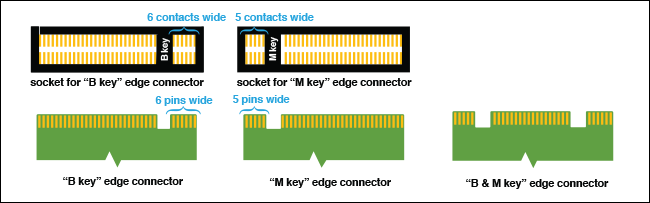
M.2 standardı tüm kartlar için aynı 22 milimetre genişliğindeki yuvayı kullansa da, bunun tam olarak aynı yuva olması gerekmez. M.2, pek çok farklı türde cihazla kullanılmak üzere tasarlandığından, sinir bozucu derecede benzer görünen bağlantı noktalarına sahiptir.
- B Tuşu: Kartın sağ tarafında (ana bilgisayar denetleyicisinin sol tarafında) boşluğun sağında altı pim bulunan bir boşluk kullanır. Bu yapılandırma, PCIe x2 veri yolu bağlantılarını destekler.
- M Tuşu: Kartın sol tarafında (ana bilgisayar denetleyicisinin sağ tarafında) boşluğun solunda beş pim bulunan bir boşluk kullanır. Bu yapılandırma, veri çıkışının iki katı için PCIe x4 veri yolu bağlantılarını destekler.
- B+M Tuşu: Kartın sol tarafında beş ve sağ tarafında altı pim olmak üzere yukarıdaki boşlukların her ikisini de kullanır. Fiziksel tasarım nedeniyle, B+M Anahtar kartları PCIe x2 hızlarıyla sınırlıdır.
B Key arayüzüne sahip M.2 kartları yalnızca B Key ana bilgisayar yuvasına ve aynı şekilde M Key için sığabilir. Ancak B+M Anahtar tasarımına sahip kartlar, her ikisi için de boşlukları olduğundan, B veya M ana bilgisayar yuvasına sığabilir.
Hangisinin desteklendiğini görmek için dizüstü bilgisayarınızın veya anakartınızın özelliklerini kontrol edin. İki temel standart kolayca karıştırılabileceğinden, yuvayı "göz küresi" yapmak yerine belgelere bakmanızı öneririz.
Bir M.2 Kartı Takmak İçin Neye İhtiyacım Var?
İLGİLİ: UEFI Nedir ve BIOS'tan Nasıl Farklıdır?
Fazla değil. Çoğu M.2 kartı SSD'dir ve AHCI sürücülerine dayalı olarak işletim sisteminiz tarafından otomatik olarak tanınır. Windows 10 için, çoğu Wi-Fi ve Bluetooth kartı da otomatik olarak tanınır ve genel sürücüler hemen etkinleştirilir veya belirli sürücüler daha sonra indirilir. Ancak, bilgisayarınızın BIOS veya UEFI'sindeki bir ayar aracılığıyla M.2 yuvasını etkinleştirmeniz gerekebilir. Tutma vidasını takmak için bir tornavida da isteyeceksiniz.
Bilgisayarımın Yuvası Yok ise M.2 Kartı Ekleyebilir miyim?

Dizüstü bilgisayarlar için cevap hayırdır; modern dizüstü bilgisayarların tasarımı o kadar küçüktür ki planlanmamış herhangi bir genişleme için yer yoktur. Bir masaüstü kullanıyorsanız, şanslısınız. Halihazırda anakartınızda bulunan PCIe x4 yuvasını kullanan çok sayıda bağdaştırıcı satılıktır. Ancak, anakartınız PCIe'den önyükleme yapamıyorsa, bu M.2 sürücüsünü önyükleme sürücünüz olarak ayarlayamazsınız, bu da hızdan çok fazla yararlanmayacağınız anlamına gelir. Bunu aklınızda bulundurun—bir M.2 sürücüsünün tüm avantajlarından yararlanmak istiyorsanız, muhtemelen onu destekleyen bir ana karta ihtiyacınız olacaktır.
Resim kaynağı: iFixIt, Amazon, Kingston
